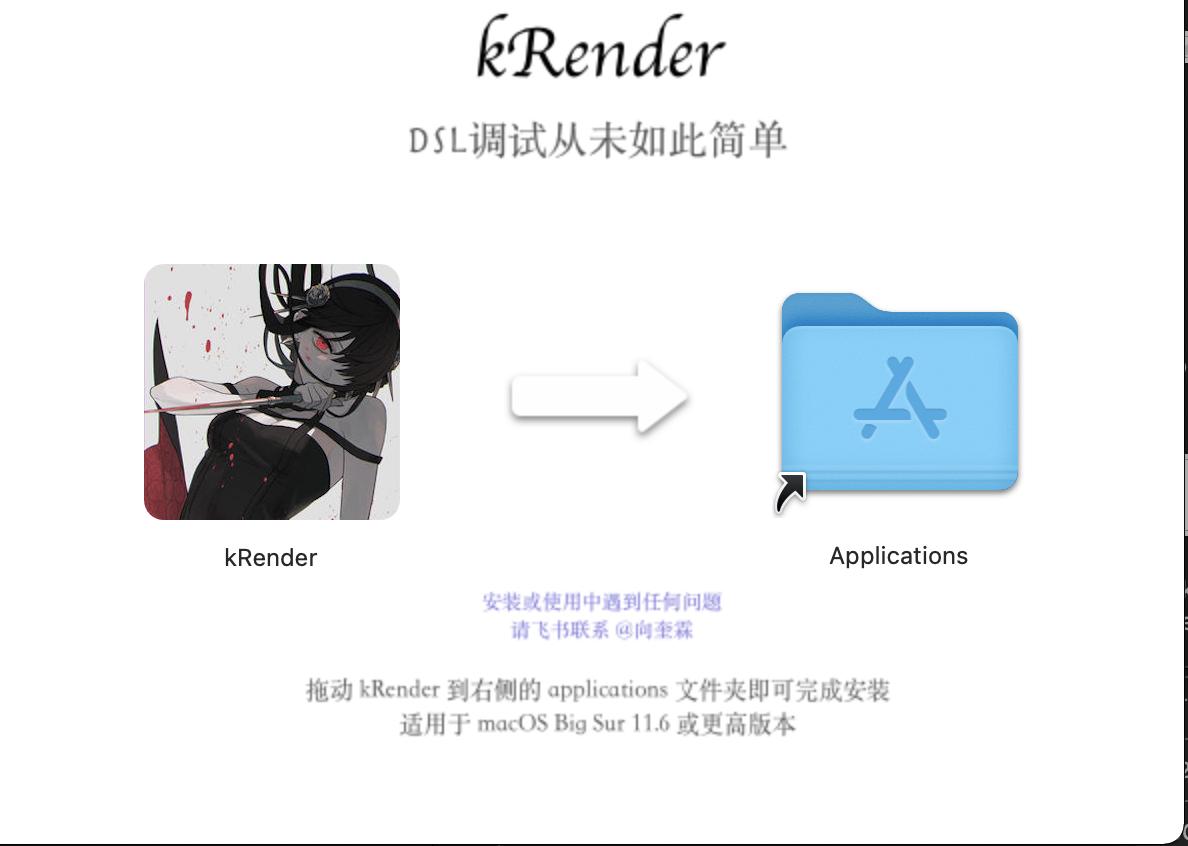
背景
需求开发一款通用的 macAPP 来辅助 DSL 项目的快速调试,要求拥有与移动端完全相同的渲染效果,所以需要从 iOS 端移植 DSL 渲染引擎的代码到 macOS 系统上运行
项目搭建
搭建的总体流程与创建一个 iOS 别无二致,需要选择 macCatalyst 模式运行(M1设备选择Rosetta 模式运行),唯一需要注意的点是在PROJECT里勾选 macCatalyst,让 xcode 对 iOS 代码进行兼容
问题 & 解决方案
1.报错:your app is missing the User Selected File Read app sandbox entitlement
问题描述:在迁移至macCatalyst时,选择文件报错权限问题导致crash
解决方案:选择”YourAppName.entitlements”,然后添加一个名为”com.apple.security.files.user-selected.read-write”的key,类型选为”Boolean”,值设置为”1”
2.macCatalyst 混编 iOS 如何固定屏幕尺寸
问题描述:mac的应用默认可以无限制拉伸尺寸,这对 iOS 迁移过去的 UI设计非常不友好,需要对屏幕尺寸进行固定
解决方案:
1 | func scene(_ scene: UIScene, willConnectTo session: UISceneSession, options connectionOptions: UIScene.ConnectionOptions) { |
3.如何解决 ‘keyWindow’ was deprecated in iOS 13.0 的问题
在 macCatalyst 上该 API 已废弃,需要更换其他方式获取
解决方案:
1 | // keywindow |
4.在 macCatalyst 上使用 UIDocumentPickerViewController
需要在 mac 使用读取本机文档的功能,但是由于是混编代码又不能直接使用传统 macOS 的 NS 代码,所以需要寻求 UI 相关代码
解决方案:
1 | let picker = DocumentPickerViewController( |
1 | class DocumentPickerViewController: UIDocumentPickerViewController { |
5.把 macAPP 打包成 dmg 文件
问题:无法cd进入/Volumes/kRender,因为它不是一个文件夹
解决方案:直接 cd /Volumes/kRender,注意不带 .dmg,而且 iTerm 也有快捷方式可以直接打开到路径(原谅我找不到怎么操作了)
问题:转换时,提示“操作失败,状态为35:资源暂时不可用”
解决方案:需要推出之前的磁盘映像(即kRender)
问题:推出磁盘时提示:推出“kRender”失败,因为它当前正在使用中
原因可能是磁盘正在被占用
解决方案:https://blog.csdn.net/fxtxz2/article/details/120828839
使用 sudo lsof /Volumes/kRender 查询资源占用,然后配合 kill -9 杀死进程,再尝试推出